WiFIサイト調査、分析、トラブルシューティング MacBook (macOS 11+)または全ての標準802.11a/b/g/n/ac/axワイヤレスアダプタを搭載したコンピューター(Windows 7/8/10/11)でご利用いただけます。
NetSpotによるWi-Fi干渉のトラブルシューティング方法
Wi-Fi はまるで魔法のように感じるかもしれませんが、すべては科学と電波の話です。この先端技術でさえ、Wi-Fi の干渉によって妨害されることがあります。NetSpotを使えば、干渉の原因を簡単に特定し、Wi-Fi を最適化することができます。
デバイスがWiFiを使用してインターネットに接続すると、信号は電波で送信され、すべての高度な機能にかかわらずワイヤレス干渉が発生する可能性があります。その結果、ワイヤレス接続が弱くなり、信頼性が低下することがあります。
ワイヤレス干渉とは何か、それがWi-Fiのパフォーマンスにどのような影響を与えるのか?
ワイヤレス干渉は、Wi-Fiがデバイスと通信するために依存する電波を外部要因が妨害する時に発生します。これらの妨害は無線周波干渉として知られ、接続やデータ転送の遅延、ネットワーク速度の低下、信号強度の弱化などを引き起こし、インターネットの使用経験がイライラして信頼性が低いものになります。
Wi-Fi信号は無線周波数を介して送信され、これはラジオやテレビが信号を受信する方法と似ています。他のデバイスや障害物がこれらの周波数を妨害すると、接続が弱まったり不安定になったりします。ここでは、一般的な無線干渉の原因をいくつか紹介します:

- ルーターの配置: 専用のセクションで述べているように、適切なルーターの位置設定は、信号の損失や干渉を避けるために重要です。
- 物理的な障壁: 壁、床、コンクリートや金属などの材料は Wi-Fi 信号を吸収または遮断し、デッドゾーンを引き起こします。
- 競合するデバイス: ベビーモニター、コードレス電話、ガレージのドアオープナーは、Wi-Fiと同じ周波数で動作することが多く、信号を妨害します。
- 家電製品: 電子レンジのような台所機器は、特に2.4 GHz帯域でWi-Fiに干渉する信号を発することがあります。
- 重複するネットワーク: 集合住宅のように混雑した場所では、同じチャンネル上の複数のWi-Fiネットワークが混雑や干渉を引き起こします。
信号干渉の性質と WiFi 干渉の原因を理解することで、これらの問題に効果的に対処できます。
ワイヤレスルータの位置付け
無線ルーターの設置位置によって、カバーエリアやWiFi信号強度に影響が出るのは明らかです。不適切な配置は、弱い信号、デッドゾーン、そして遅いネットワーク速度につながる可能性があります。

トラブルシューティング方法 :
- ワイヤレスルーターを配置する必要がある場所の中央に位置させます。ルーターがオフセンターに配置されると、信号が均一にならず、いくつかのエリアがカバーされない可能性があります。
- ルーターのアンテナを垂直にすることを確認してください。多くのアンテナは調整可能ですが、真っ直ぐ上に立てる位置が通常、最高のパフォーマンスを提供します。複数のアンテナを持つルーターでは、一つを垂直にし、一つを斜めにするなど、異なる角度で配置すると信号のカバー範囲を改善できます。
- ルーターを高い場所に置くことも重要です。デスクや棚など、床に直接置くよりも良い受信状況を提供します。電子機器(電子レンジやコードレス電話など)や金属製の物体、鏡の近くに配置しないようにしてください。これらは無線周波数干渉を引き起こす可能性があります。
- 複数の階がある場合、ワイヤレスルーターを高い階に配置すると信号がより効果的に下方へ放射され、全階でのカバー範囲が向上します。

Wi-Fi のセットアップを最大限に活用するために、NetSpot などのツールを使用してネットワークを分析し、ヒートマップを作成してください。これにより、信号強度を視覚化し、データに基づいて無線ルーターの位置を最適に調整することができます。
物理的な障害
建物の建設は、それが住居であれオフィスであれ、無線通信の範囲と速度に大きな影響を与えます。Wi-Fiの干渉の主な原因の一つは、Wi-Fiが使用する電波を弱めたり遮ったりする物理的障害物の存在です。Wi-Fiに何が干渉するかを理解することは、ネットワークの性能を最適化するために重要です。
異なる材料は、Wi-Fi信号に対する影響が異なります。木材やガラスは最小限の障害を引き起こす一方で、コンクリート、レンガ、金属のような材料は、信号の品質を大幅に低下させ、ネットワーク速度を低下させる可能性があります。たとえば、鏡は電波を反射・散乱させてWi-Fi信号の干渉を高める可能性があります。ここでは、異なる障壁がWi-Fiにどのように影響するかの内訳です:
| 障害のタイプ | 干渉レベル |
| 木材 | 低 |
| 石膏 | 低 |
| 合成材料 | 低 |
| ガラス | 低 |
| 水 | 中 |
| レンガ | 中 |
| 大理石 | 中 |
| コンクリート | 高 |
| 金属 | 高 |
| 鏡 | 最高 |
トラブルシューティング方法:
物理的な障害物が無線干渉を引き起こしていると疑われる場合、信号強度を改善するために以下の簡単な手順を実行できます:
- 無線デバイスの移動: Wi-Fiルーター やデバイスを数フィート移動するだけでも、信号品質に顕著な影響を与えることがあります。アンテナの方向を調整することも、WiFi干渉の軽減に役立ちます。

- Wi-Fiエクステンダーを追加する : 物理的な障害を避けられない場所では、Wi-Fiエクステンダーが信号を再送信し、遠隔地でもより良いカバレッジを確保します。これは、厚い壁や複数の階によって引き起こされるWiFi信号の干渉を克服するのに特に有用です。

- パワーラインアダプターを検討する: レイアウトが複雑な広いスペースでは、パワーラインアダプターが既存の電気配線を利用してネットワークを拡張します。これをWi-Fiエクステンダーと組み合わせることで、無線干渉が多いエリアに信頼性の高いソリューションを提供します。
WiFi干渉の原因と対策を理解することで、ネットワークのパフォーマンスを大幅に向上させることができます。NetSpotのようなツールは、信号強度やカバレッジについての詳細なインサイトを提供することで、WiFi干渉を検出し、障害を克服して信頼性の高い無線接続を維持するのを助けます。
周波数干渉(その他の無線機器)
多くのデバイス、たとえ直接 Wi-Fi ネットワークに接続されていないものであっても、2.4 GHz または 5 GHz のスペクトルで動作することによって周波数干渉を引き起こす可能性があります。この干渉は、Wi-Fi が依存する電波を乱し、ネットワークが遅くなったり切断されたりし、イライラするほど悪いパフォーマンスをもたらします。WiFi干渉の原因を認識し、それに対処することが、信頼性の高い接続を維持するための鍵です。
Bluetooth ガジェット、コードレス電話、ベビーモニターなどのデバイスは、一般的に 2.4 GHz 帯で動作し、Wi-Fi の帯域幅と直接競合します。同様に、電子レンジのような家電製品も電波ノイズを発生させ、特に古いルーターの信号を妨害します。さらに、配線が不十分な衛星アンテナ、電源、外部モニターなど、あまり目立たない原因でも WiFi 信号干渉が発生し、ネットワークの質が悪化することがあります。
WiFi に干渉するものを特定して対処するために、最も一般的な干渉源、それらがネットワークに及ぼす影響、および実際的な解決策を示した詳細な表を以下に示します:
| 干渉源 | Wi-Fiへの影響 | 解決策 |
| 電子レンジ | 特に2.4GHz帯域で干渉を引き起こし、ネットワークの遅延や使用中の切断を引き起こします。 | ルーターを電子レンジから遠ざけ、特に古い2.4GHz対応のルーターの場合。 |
| コードレス電話 | 通話中に2.4GHz帯域に干渉し、大きな信号障害を引き起こします。 | DECTフォンを使用するか、ルーターをコードレス電話から遠ざけます。 |
| 配線不良の衛星アンテナ | 配線が不適切またはケーブルが劣化している場合、重大な信号干渉を引き起こす可能性があります。 | 配線を適切にし、劣化したケーブルを交換する。 |
| その他の無線デバイス | ワイヤレススピーカー、ベビーモニター、2.4GHzまたは5GHzのデバイスからの干渉を生成します。 | ワイヤレスカメラやスピーカーなどのデバイスをルーターから遠ざけ、可能であれば5GHzに切り替える。 |
| 電源 | 近くの電力線、電気トラック、ブレーカーボックスから干渉が生じます。 | ルーターを電力線や電気設備の近くに置かないようにします。 |
| シールドが不十分なケーブル | シールドが不十分な場合、干渉を引き起こす可能性があり、ケーブルを交換することで解決できます。 | シールドが不十分なケーブルを交換し、ケーブルを電力線と並行して敷設することを避ける。 |
| 外部モニターおよびLCDディスプレイ | 2.4GHz帯域(チャンネル11-14)に干渉を引き起こし、外部モニターを接続していると悪化します。 | ルーターを別の場所に移動するか、5GHzまたはより低い2.4GHzチャンネルに切り替える。 |
| 隣人のWi-Fi | 強い重複ネットワークが信号の混雑を引き起こし、ネットワークパフォーマンスが低下する可能性があります。 | Wi-Fiチャンネルを変更するか、5GHzを使用して重複する干渉を避けます。 |

- それでも本当に役に立たない場合は、電波ノイズシールドが改良された最新モデルを試してみてください。
周波数干渉は、WiFiルーターのチャンネルを変更することでも修正できます。チャンネルは通常、送信周波数に対して1-11の範囲で設定できます。

より高価で高度なルーターは、5GHzの周波数で送信できるため、優れています。
WiFiの干渉の原因とその検出方法を理解することで、ネットワークが遅くなったり予期せず切断されたりすることを防ぐための対策を実施できます。
競合するWiFiネットワークからの干渉
同じエリア内で複数のWi-Fiネットワークが同じ周波数チャンネルで動作する場合、帯域幅を巡って競合するため、Wi-Fi信号の干渉を引き起こすことがよくあります。これは都市部や大規模な集合住宅で一般的な問題であり、ネットワークが重なることで速度低下、接続の切断、全体的な不安定さが生じます。北米では、Wi-Fiネットワークは通常11の周波数チャンネルを使用しますが、他の地域では最大13チャンネルが使用されることがあります。
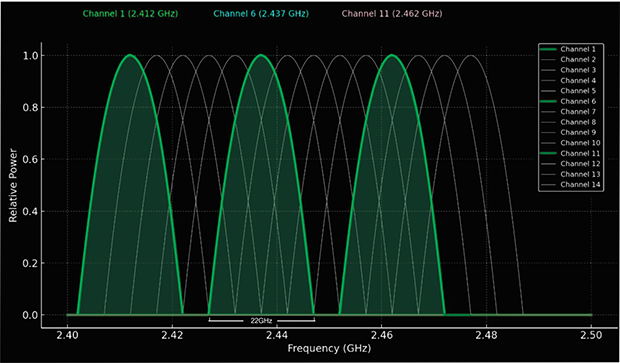
いくつかのネットワークが同じチャネルを共有すると、ワイヤレスルーターの干渉が発生し、性能低下を引き起こします。
WiFi干渉の種類
Wi-Fi干渉は一般的に次の3つの種類に分類されます:
- 重複なし: ネットワークが完全に別々のチャネルを使用するため、干渉がなく、最適なパフォーマンスが得られます。

- 完全な重複:ネットワークは同じチャンネルを使用しますが、Wi-Fiの衝突回避プロトコルのため、アクセスを交渉でき、部分的な重複に比べて干渉が少なくなります。

- 部分的な重複: ネットワークが隣接するチャンネルを使用することで、信号がお互いにノイズとして認識されて重大な干渉が発生します。

以下の図は、チャネルの重複タイプに基づいてネットワークパフォーマンスがどのように変化するかを示しています:
| チャネル重複タイプ | ネットワークパフォーマンスへの影響 |
| 重複なし | 最大のパフォーマンスで、干渉なし。 |
| 完全な重複 | 中程度のパフォーマンス低下、部分的な重複よりは良い。 |
| 部分的な重複 | 高い干渉による大きなパフォーマンス低下。 |
トラブルシューティング方法
最新のWi-Fiルーターには、最も混雑していないチャネルを自動的に識別して切り替える機能が含まれることが多いです。このオプションを有効にするには、ルーターのユーザーマニュアルを確認してください。自動切り替えで問題が解決しない場合は、チャネルを手動で設定し、速度テストを行って、どのチャネルが最適なパフォーマンスを提供するかを確認してください。
NetSpotなどのWiFi干渉スキャナーを使用して、近隣のネットワークを分析し、WiFi干渉の原因を特定することで、最適なチャネルを選択できます。Androidユーザーにとっては、Wi-Fiネットワークを分析し、調査を行い、スマートフォンやタブレットから直接インターネット速度をテストするための強力なツールを提供し、環境中のWiFi干渉を特定しやすくします。

周囲のWiFiネットワークを分析し、ワイヤレス調査を行い、インターネット速度をテストします - すべて手に持った電話やタブレットで行えます。


その他の障害
Wi-Fiのパフォーマンスは、伝統的なカテゴリーに当てはまらないけれども、依然として無線干渉を引き起こす一般的でない障害物によっても影響されることがあります:
- 補聴器: 補聴器のようなデバイスは、Wi-Fi信号源にあまりにも近くに置くと、局所的な干渉を引き起こす可能性があります。
- 送電線と変電所: 直接的な干渉源ではないものの、これらは接続に影響を及ぼす電磁ノイズを生成する可能性があります。
- 爆破地域 (例: 鉱山): こうした高強度作業は、近隣の信号を妨げることがあります。
- 手の位置: 携帯電話の持ち方だけでもアンテナをブロックし、Wi-Fi信号に干渉を引き起こすことがあります。 グリップを調整して信号強度を向上させましょう。
NetSpotでWiFi干渉を検出して排除する方法
ネットワークの問題が発生したときに、NetSpot は無線干渉が原因かどうかを判断するのに役立ちます。近くのWi-Fiネットワークをスキャンし、チャネル使用状況を可視化し、ルーター設定を最適化してパフォーマンスを向上させ、重複するネットワークによる混雑を減らすための情報を提供します。

サイト調査を行うことにより、信号が弱いエリアを特定し、物理的な障害が問題を引き起こしている場合には、最大のカバレッジを確保するために理想的なルーターの配置を特定することができます。
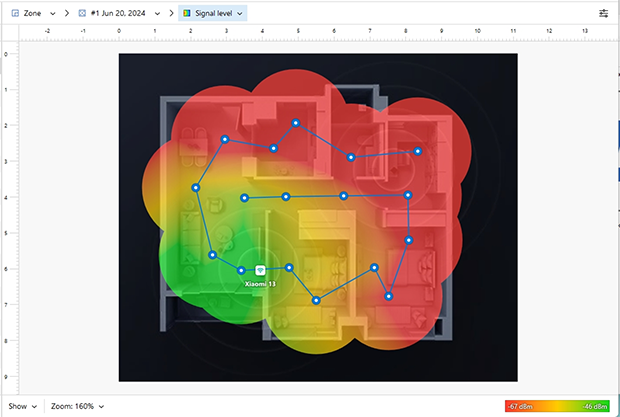
干渉が激しい地域では、デュアルバンド 802.11ac または 802.11ax ルーター にアップグレードすることを検討してください。これにより、性能が向上し、混雑の少ない 5 GHz 帯を使用することができます。多層建物の場合は、ブリッジモードで追加のルーターを設置することで、カバレッジのギャップを解消し、重複するネットワークに関連するWiFi干渉の原因を減らすことができます。
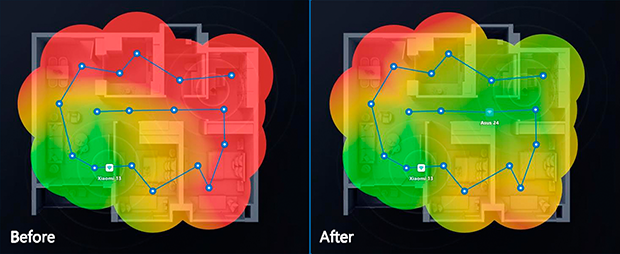
WiFiの干渉を検出する方法を理解し、NetSpotのようなツールを使用することで、最も難しいネットワーク問題にも対処でき、迅速で信頼性の高い、干渉のない接続を確保することができます。
WiFi干渉 — FAQs
WiFi干渉を止めるには、まずワイヤレスルーターを中央の高い場所に移動し、壁、鏡、金属物から遠ざけて配置します。NetSpotのようなWiFi干渉スキャナーを使用して重複するネットワークを特定し、最も混雑していないチャンネルを選びます。物理的な障害が問題である場合は、弱いエリアのカバレッジを改善するためにWi-FiエクステンダーやPowerlineアダプターの使用を検討してください。
WiFi信号に物理的な干渉が発生した場合、次の手順でトラブルシューティングを行うことができます:
- 無線でカバーされているエリアの中心を見積もり、そこにルーターを配置してください。信号への影響を確認します。
- ルーターのアンテナを垂直に設定してみてください。
- ルーターをデスクなどの高い場所に置いてください。
コンクリート、金属、レンガなどの高密度材料は、Wi-Fi信号の最強の遮断物です。鏡も無線電波を反射・散乱させることで高レベルのWiFi信号干渉を引き起こします。これらの材料から離れた場所にルーターを設置すると、信号強度が改善されます。
あらゆる建物には、無線信号の障害となる壁や家具、その他の可能な障害物があります。以下の方法で、弱いWiFi信号を改善できるか確認してみてください:
- 無線機器を別の場所に移動させる。数フィートだけでも、WiFi信号の強度に大きな違いが出ることがあります。アンテナの調整も役立つかもしれません。
- ネットワークにWiFiエクステンダーを追加する。
- パワーラインアダプターを導入する。これらのアダプターは、厚い壁のある広いスペースに非常に効果的です。
ワイヤレス干渉は、外部要因がWi-Fiによる通信に使用される電波を妨害した場合に発生します。これにより、速度が遅くなったり、接続が切れたり、信号が弱くなったりすることがあります。一般的な原因には、物理的な障害物、重複するネットワーク、および同様の周波数で動作するデバイスが含まれます。
まず、WiFiルーターでチャンネル自動切り替えを有効にしてください。方法がわからない場合は、ユーザーマニュアルを参照してください。速度がまだ遅い場合は、手動でチャンネルを設定して速度テストを実行してみてください。NetSpotを試してください。優れたWiFiチャンネルスキャナーです。
NetSpotを使用すると、他のネットワークがどのワイヤレスチャネルを使用しているのか、また自分のWiFiネットワークにとってどのチャネルがより良い解決策かを確認できます。
